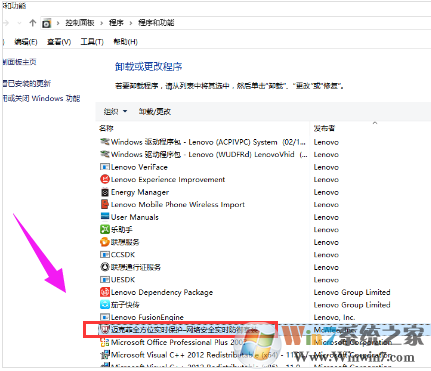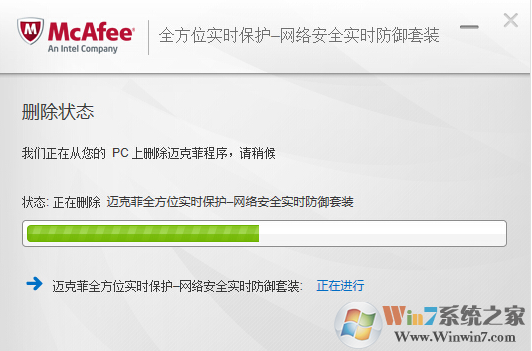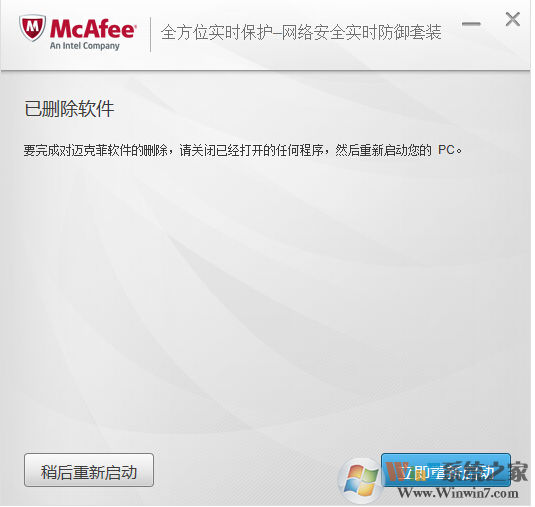迈克菲怎么关闭?教你关闭或卸载McAfee杀毒软件
时间:2023-02-04 10:36 来源:未知 作者:永春小孩 点击:载入中...次
| McAfee迈克菲是一款国际知名的杀毒软件,不过在国内使用的用户并不是很多,主要还只是试用的,并且也很吃电脑资源,很多用户反馈电脑中预装的迈克菲让电脑很卡,那么迈克菲怎么关闭?下面小编就分享下关闭或卸载McAfee杀毒软件的步骤。 方法一:关闭迈克菲(卸载方法在下面) 1、打开McAfee软件页面,点击“导航“。 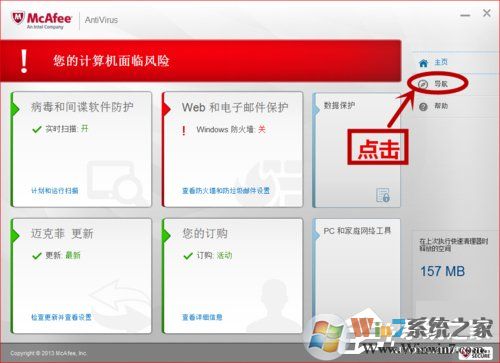 2、在”导航中心“页面下,点击”功能”。 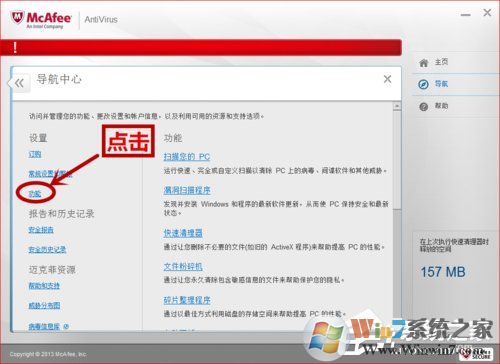
3、在“功能”页面下,点击“实时扫描”。 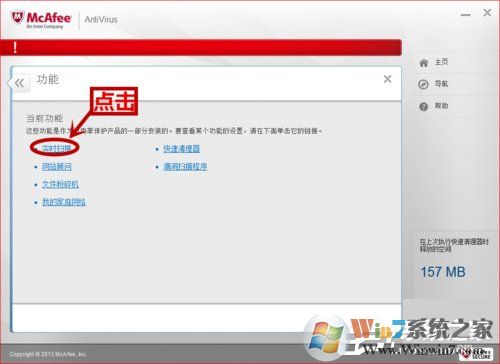
4、点击“关闭“。 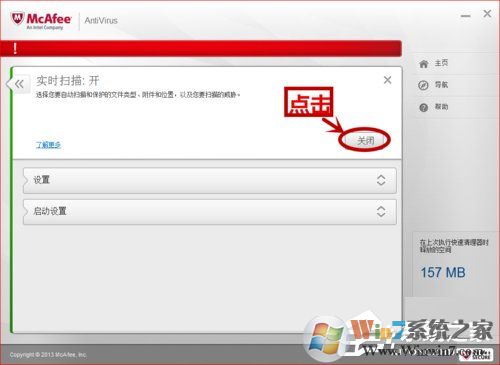
5、在”关闭“页面下,选择关闭时间,再点击”关闭”。 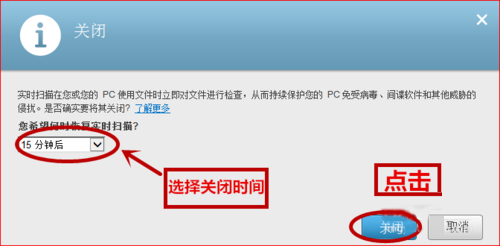
6、点击完成即可。 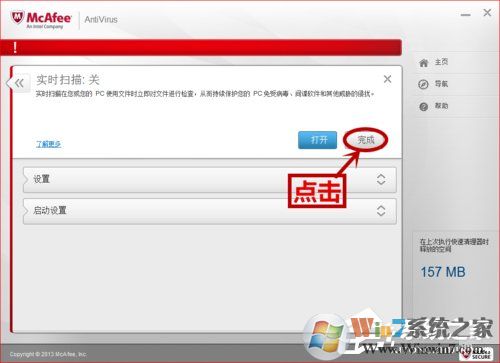 方法二、卸载迈克菲 如果你实在不想要迈克菲了,或是想安装别的杀毒软件,我们也可以卸载它。 1、首先打开控制面板如下,找到迈克菲(Mcafee)软件,右键“卸载”
卸载软件图-2 2、删除过程中,我们只需要耐心等待。
卸载软件图-3
卸载完成之后重启电脑, 这样迈克菲(Mcafee)这个杀毒软件就彻底从你的电脑中删除了。 |